خطای 'COM Surrogate متوقف شده است' یا 'میزبان DLL پاسخ نمی دهد' یک خطای عجیب و ناامید کننده است. خطاهای جایگزین COM فاجعه بار نیستند، اما اگر این خطاها اغلب به اندازه کافی رخ دهند، می تواند مخل باشد.
نحوه رفع مشکل جانشین COM به سیستم عامل بستگی دارد، اما ما شما را با آن آشنا می کنیم، چه ویندوز 10 داشته باشید، چه ویندوز 8 یا ویندوز 7.
COM Surrogate چیست؟
COM Surrogate نامی فراگیر برای فرآیندهایی به نام dllhost.exe است که Windows Explorer را از میزبان های DLL فردی که پتانسیل خراب شدن را دارند جدا می کند. به ویژه، DLL هایی که با تصاویر کوچک رسانه سروکار دارند. بسیاری دیگر وجود دارد، اما این یکی از رایج ترین آنهاست.
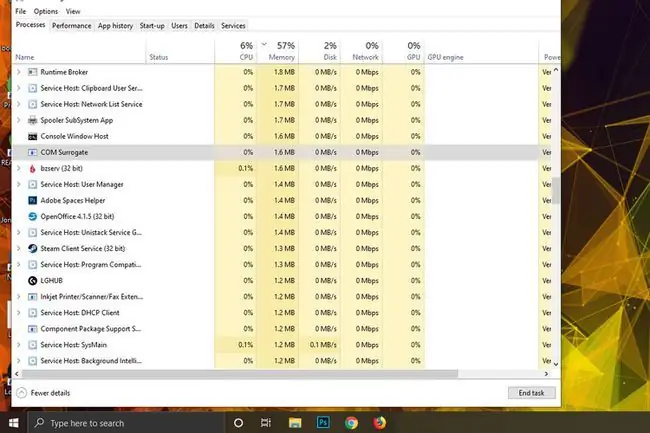
COM Surrogate این کار را به گونهای انجام میدهد که اگر هر یک از آن فایلهای DLL خراب شد، فایلها کل Windows Explorer را خراب نمیکنند. به آن به عنوان اولین خط دفاعی برای ثبات سیستم فکر کنید.
چه چیزی باعث می شود که COM جایگزین کار نکند؟
به نظر نمی رسد که خطای «COM Surrogate کار خود را متوقف کرده است» مانع از انجام کارهای زیادی شود. با این حال، قطع شدن آن میتواند آزاردهنده باشد و اغلب مشخص نیست که چه چیزی باعث این مشکل شده است.
پیدا کردن علت دقیق پاسخ ندادن هاست DLL همیشه آسان نیست. چند راه وجود دارد که ممکن است به خطا برود. معمولیترین موجود، خرابی در یک کدک است که اجازه میدهد تصاویر کوچک رسانههای خاصی نمایش داده شوند. در موارد دیگر، درایور نمایشگر خراب میتواند دلیل خطاهای درایو ذخیرهسازی باشد.
در برخی موارد خاص، گزارشهایی از برنامههای خاص مانند Adobe Photoshop و Nero disk burner وجود دارد که باعث توقف کار COM Surrogate شده است.این احتمال کمتر است، و ما از برخی از اصلاحات کلی تر در زیر قبل از اشاره به هر برنامه خاصی حمایت می کنیم. اگر اخیراً برنامه جدیدی را نصب کردهاید و با خطا مواجه شدهاید، بازگشت به قبل از نصب آن میتواند اولین قدم خوبی باشد.
رفع COM Surrogate در ویندوز 10 کار نمی کند
بدون دلیل آشکاری برای خطاهای COM Surrogate، اغلب خوب است ابتدا برخی از راه حل های کلی را امتحان کنید که می توانند مجموعه ای از مشکلات را برطرف کنند. پس از رفع هر یک از موارد زیر، سیستم خود را مجددا راه اندازی کنید و مراحل را برای ایجاد مشکل COM Surrogate تکرار کنید. اگر همه چیز خوب است، نباید دوباره ظاهر شود.
این مراحل برای کار با ویندوز 10 طراحی شده اند. این مراحل برای ویندوز 8.1 و 7 نیز قابل اجرا هستند. با این حال، روشهای رسیدن به آنجا ممکن است کمی متفاوت باشد.
- اسکن آنتی ویروس را اجرا کنید. احتمالاً این یک مشکل بدافزار نیست، اما اگر مشکلی با رایانه شخصی ویندوز خود دارید، همیشه ایده خوبی است که اسکن آنتی ویروس را اجرا کنید.
-
درایورهای گرافیک را بهروزرسانی کنید. درایور نمایشگر مبهم می تواند دلیل خطاهای کارکرد COM Surrogate باشد. حذف نسخه موجود و نصب یک نسخه به روز شده (یا نسخه قدیمی تر که کار می کند) می تواند محل خوبی برای شروع رفع مشکلات میزبان DLL باشد که پاسخ نمی دهد.
برای اینکه مطمئن شوید همه موارد مربوط به درایورهای گرافیک را حذف کرده اید، Display Driver Uninstaller را دانلود و اجرا کنید. کمی بیشتر درگیر است، اما مراحل خود توضیحی هستند و جادوگر شما را در این فرآیند راهنمایی میکند.
اگر این خطا برطرف نشد و فکر می کنید به روز رسانی به درایور اخیر ممکن است باعث آن شده باشد، یک درایور قدیمی را که می دانید کار می کند دانلود کنید و به جای آن نصب کنید.
- خطاهای دیسک را بررسی کنید. مشکلات مربوط به درایو ذخیرهسازی میتواند دلیل خطاهای میزبان DLL باشد، بنابراین اگر با آن مشکل مواجه شدید، یک بار آن را دوباره تکرار کنید.
- یک استثناء DEP اضافه کنید. Data Execution Prevention یا DEP یک ابزار امنیتی ویندوز است که از بارگذاری اسکریپت های ناشناخته در حافظه رزرو شده جلوگیری می کند. یک DEP بیش از حد ممکن است مانع از اجرای صحیح COM Surrogate شود. برای رفع آن، آن را به لیست استثناهای DEP اضافه کنید.






